U盘分区要怎么操作呢?有些朋友想要给U盘像电脑硬盘那样进行分区操作,u盘分区还是很简单的,小编这里给大家介绍u盘分区的具体操作方法,希望对你有帮助。
分区操作可以很方便的将磁盘分类管理,存放及寻找一些文件都比较方便,U盘也是可以分区的,并且分区的方法也比较简单,小编这里给大家介绍U盘分区的方法,有兴趣的朋友可以看看。
U盘分区方法:
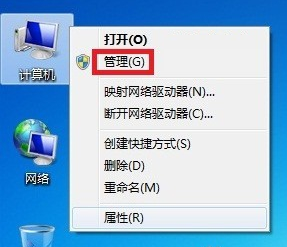
u盘怎么分区系统软件图解1
2、在磁盘管理处可以看到自己的U盘,如果U盘里面有东西的话建议先备份到其他地方再操作,首先右键删除所有的分区,如下图
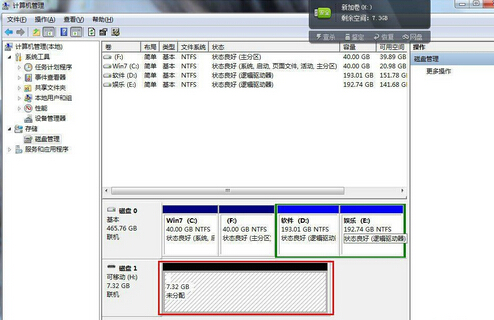
u盘分区系统软件图解2
3、右键未分配的地方。新键简单卷,按照提示及自己的需求。
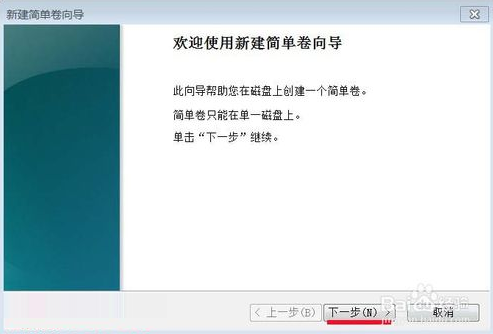
u盘怎么分区系统软件图解3
4、除了上面介绍的方法外,用分区工具分区也是可以的,并且操作更加简单。
5、以dg分区工具为例,插入U盘后打开软件,在界面上找到你的U盘,然后点击上方的快速分区即可,可以根据自己的需要选择合适的分区。
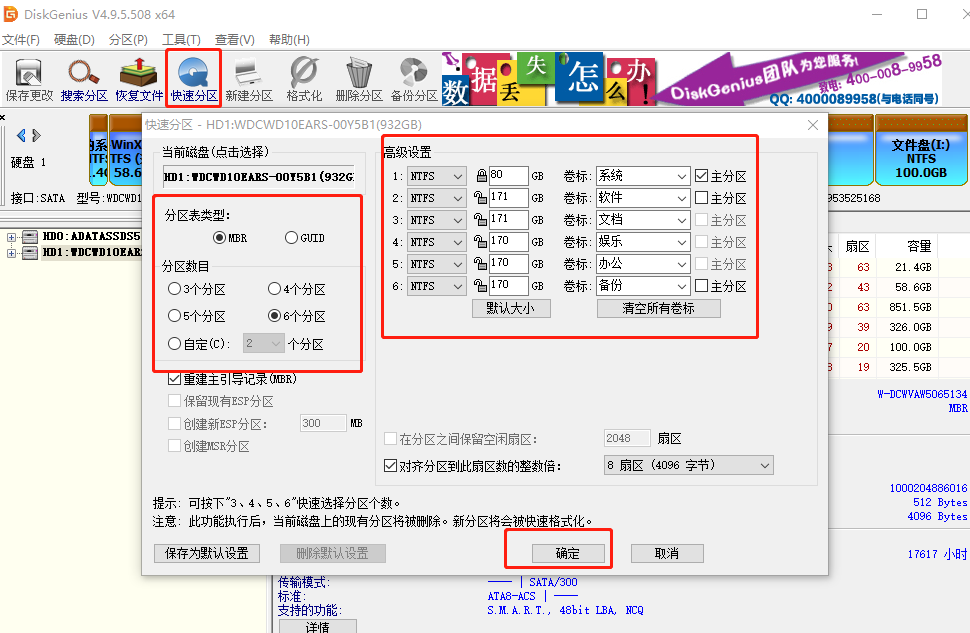
u盘分区系统软件图解4
完成后保存退出,上面就是U盘分区的方法,两个方法都可以实现分区操作,看你喜欢哪一种了。
新闻热点
疑难解答